Настройка вкладки Подключение
Введите Логин и Пароль на вкладке Подключение, нажмите кнопку Проверить подключение и дождитесь всплывающего окна об успешной проверке связи.
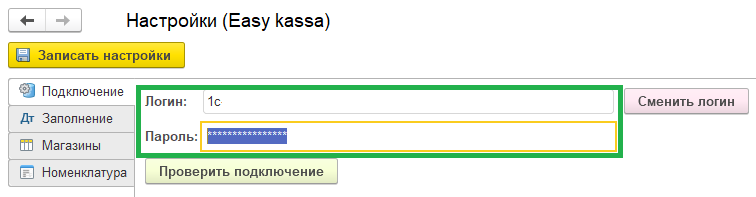
После выполнения всех действий будет установлена связь системы 1С с Приложением Управление ассортиментом и вы можете продолжить настройки на других вкладках.
Если вы хотите загрузить данные в одну систему 1С из разных ЛК Эвотор, то воспользуйтесь кнопкой Сменить логин и заново заполните поля Логин и Пароль для другого ЛК Эвотор (отсутствует для 1С:Фреш).
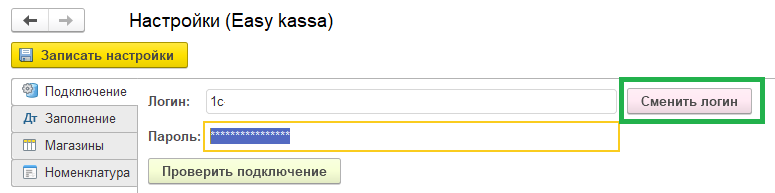
Эта статья была полезной?
Часто задаваемые вопросы
Скорее всего вы не настроили Универсальный товар. Необходимо установить Универсальный товар, если вы продавали товар по свободной цене или пользовались приложением Эвотор.Продажа табака
Возможные причины:
- Ручные корректировки в товарном учёте
- Приемка сделана после продажи.
Рекомендуем просмотреть движение товара в карточке товара в Управлении ассортиментом, а в 1С построить отчет по движению товара.
Это означает, что товарные карточки в Эвоторе имеют одинаковые названия.
Отключите проверку уникальности наименований товарных карточек в 1с.
Это означает, что единица измерения, установленная в товарной карточке в УА, отсутствует в справочнике единиц измерения в 1с.
Проверьте единицы измерения в УА и исправьте при необходимости. Добавьте нужные единицы измерения в 1с из классификатора или создайте в ручном режиме.
1с контролирует товарные остатки не дает проводить документы в 1с.
Варианты решений:
- Предварительно оприходовать товар, чтобы 1с было что списывать в расход
- Отключить в настройках 1с контроль остатков, тогда при проведении документов остатки в 1с будут уходить в минус, а сообщений не будет.
После установки новой версии обработки, нажать Записать и закрыть все окна обработки и 1с, в том числе. Также рекомендуем почистить кеш, куки устройства. И авторизоваться повторно для начала использования новой версии.
